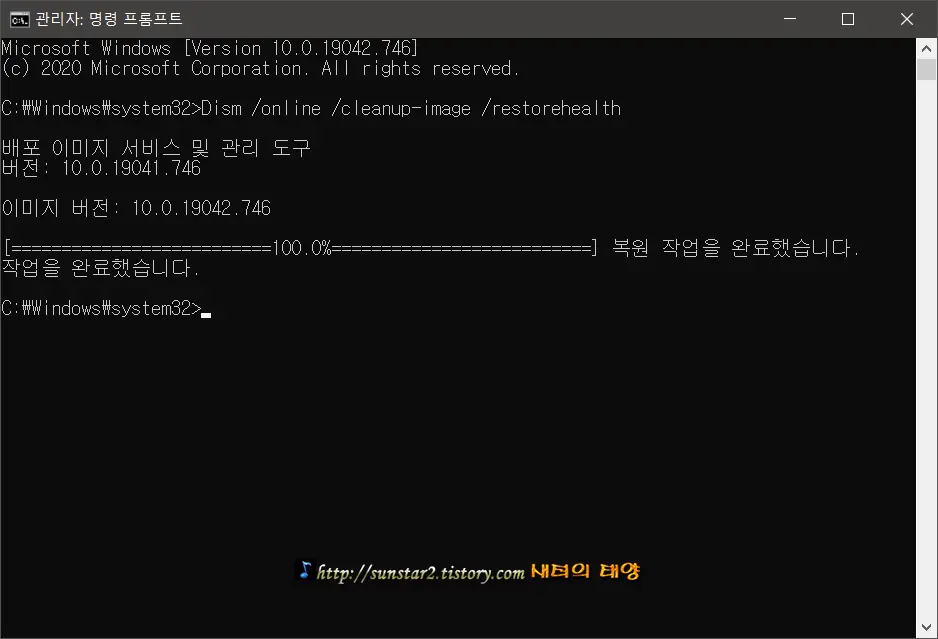윈도우 10으로 올라와 처음 접하게 되면 아무래도 낯선 면이 있을 텐데요.
그런 분을 위한 팁이 될 것 같습니다.
먼저 본론에 들어가기에 앞서 한가지 팁부터 알아 보려고 합니다.
아마도 윈도우 10 팁 공유 포스팅에서 작업 표시줄 돋보기 아이콘으로 표시되는 검색 도구에 대해 처음으로 포스팅하는 것 같은데요.
윈도우 10은 사용자가 활동한 내역을 자동 저장하는 기능이 있습니다.
이는 개인 사용자에겐 굉장히 유용한 기능이지만, 만약 공용으로 사용하는 PC라면 개인의 프라이버시가 노출되는 계기가 될 수도 있을 겁니다.
윈도우 10은 작업 표시줄 시작 버튼 바로 옆에 시스템 앱이나 사용자가 설치한 프로그램으로 빠르게 접근할 수 있는 검색 도구가 있습니다.
이 검색 도구는 윈도우 10에서 매우 중요한 시스템 툴로 사용자가 숨김으로 설정하던지, 검색 아이콘 표시, 검색 상자 표시로 지정해 사용할 수 있는데요.
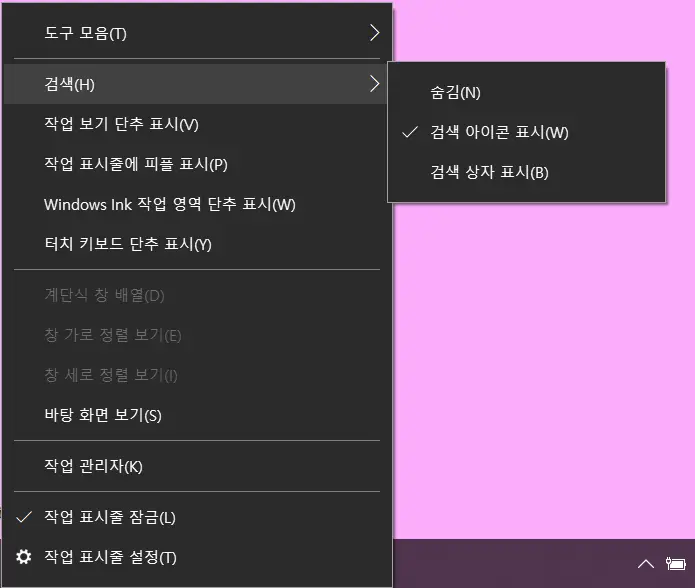
일단 검색 도구가 작업 표시줄에 표시되어 있다면 한번 콕 클릭해 보세요.
자주 사용하는 최고의 앱 과 최근 에 실행했던 프로그램 목록이 주르륵 열리는데요.
검색 상자에 표시되는 최근에 실행했던 앱 목록을 간단한 방법으로 모두 제거함으로서 최소한의 프라이버시를 지킬 수 있을 겁니다.
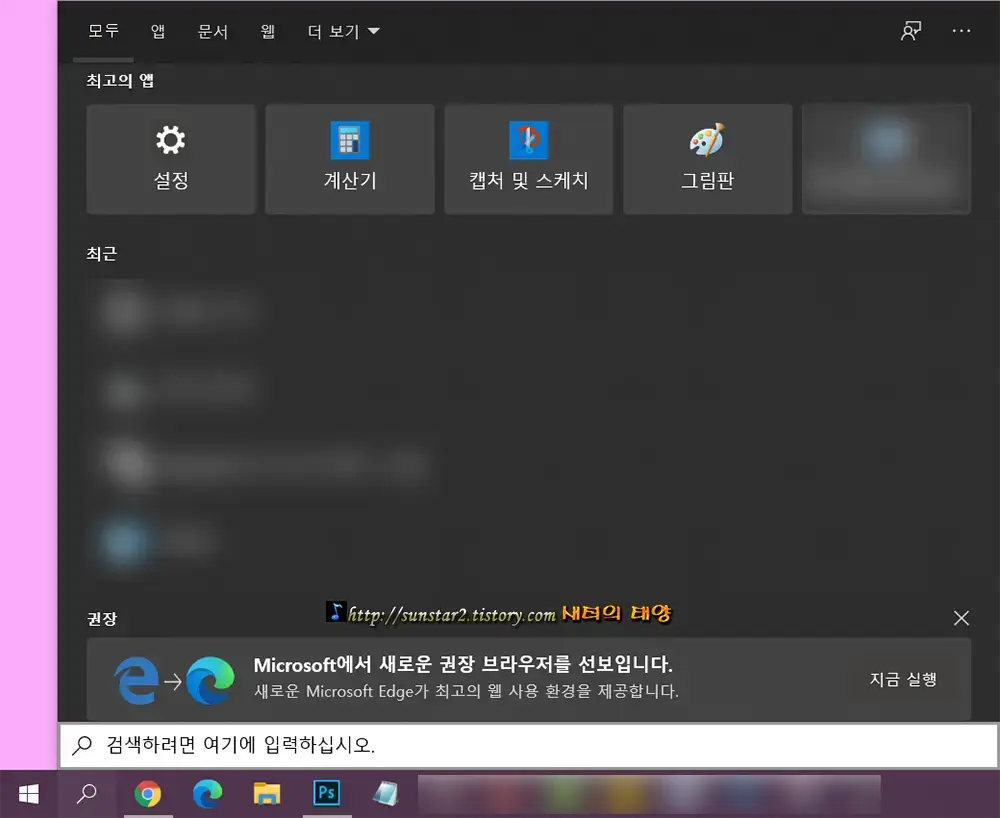
윈도우 10 활동 기록을 삭제하려면 시작 버튼 우클릭 > 설정 > 개인 정보 > 활동 기록에서 오른쪽 이 장치에 내 활동 기록 저장 의 체크 박스의 체크 해제해 주고, 활동 기록 지우기 버튼을 눌러 그동안 쌓여있던 찌꺼기들을 제거해 주시면 끝입니다~😗
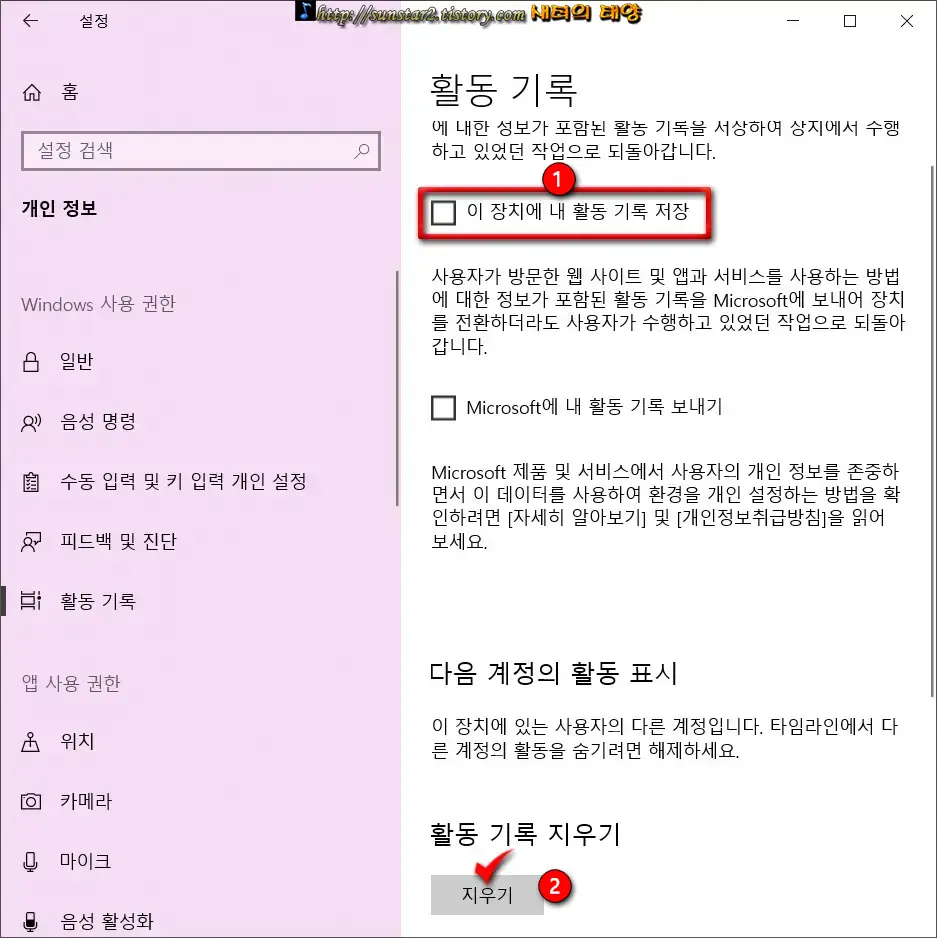
그리고 시스템을 재 부팅하고 작업 표시줄 돋보기 아이콘을 눌러 보세요.
최근에 활동했던 앱 목록은 제거되어 있을 텐데요.
경우에 따라선 최근 앱 목록이 표시될 수도 있지만, 수동으로 제거하면 이후 더 이상 활동 기록이 표시되지 않아 최소 개인 정보가 노출되지 않게 됩니다.
◈ 검색상자 "검색 인덱싱이 꺼져 있습니다." 오류 해결하기
이제 본론으로 들어 갑니다.
1.
윈도우 10에서 아무 것도 안 건드렸는데, 돋보기 버튼을 눌러보니 아래 샷과 같은 메세지가 표시된 경우, 해결할 수 있는 한가지 방법입니다.
아무래도 이런 메세지가 떠 있다면 검색에 문제가 있을 텐데요.
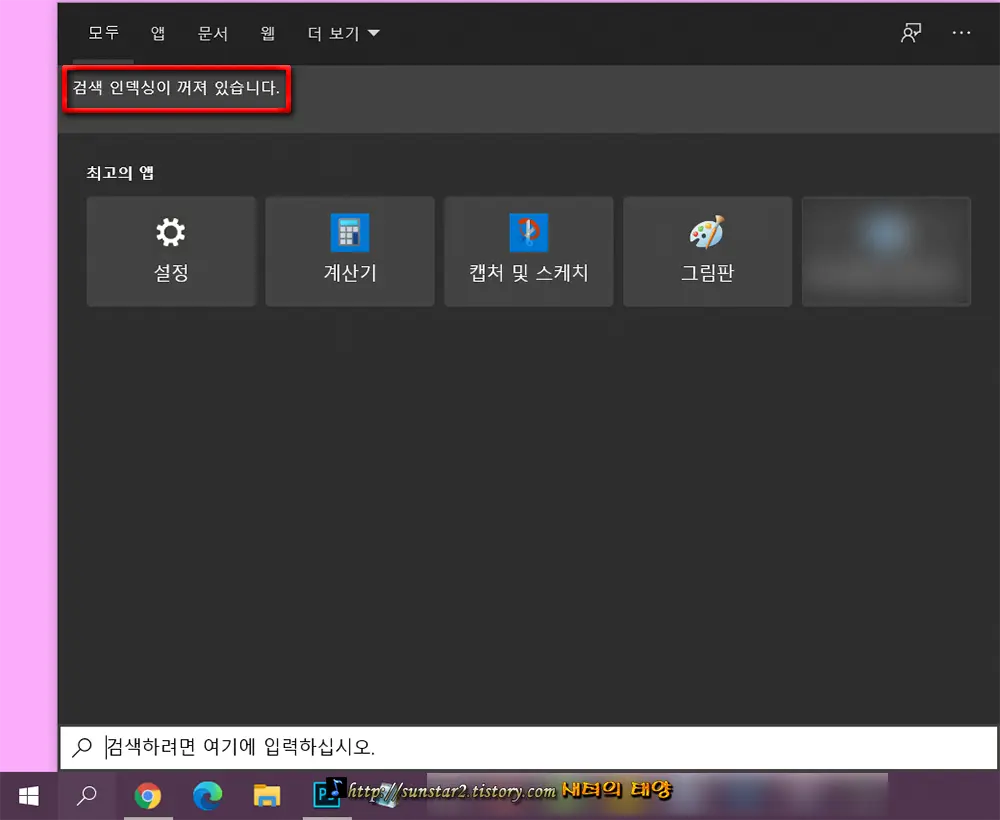
윈도우 10 Pro 기준입니다.
2.
시작 버튼을 우클릭하고 실행창(윈도우 로고키 + R키)을 띄워 services.msc를 입력 후 엔터 키를 누르면 서비스 창이 열리는데요.
목록에서 Wlndows Search 항목을 찾아 사용 안 함 으로 설정되어 있다면 더블 클릭하시구요.
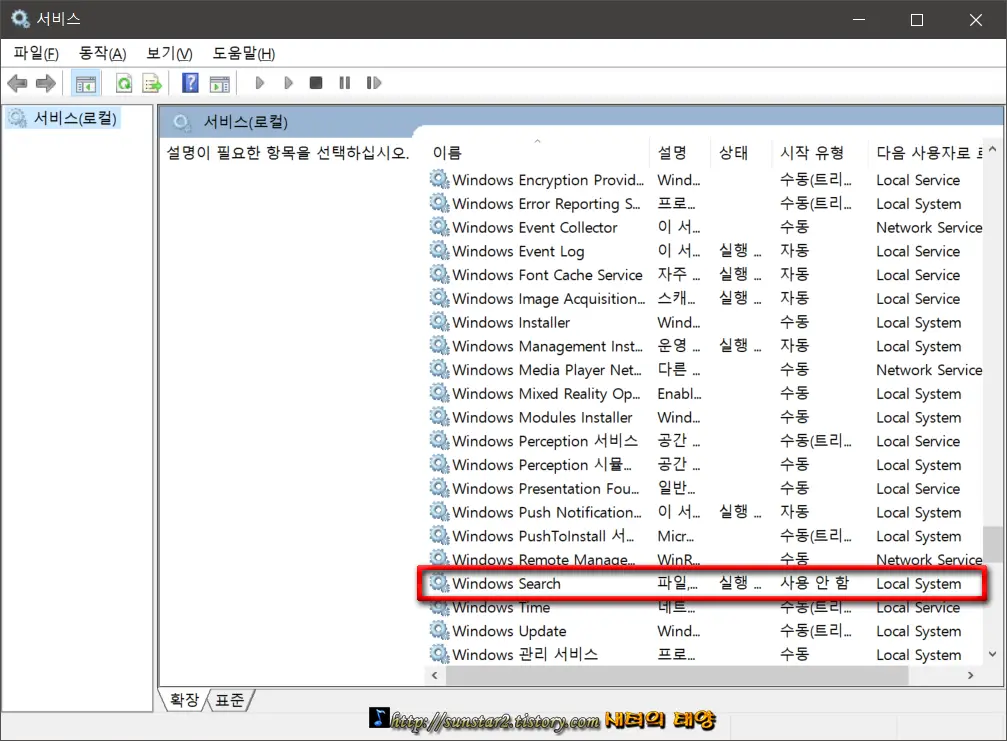
3.
드롭 다운 버튼을 눌러 자동이나 수동으로 선택 후, 적용 및 확인해 줍니다.
그리고 시스템을 재 부팅해서 검색 버튼을 눌러 검색 인덱싱이 꺼져 있습니다. 라는 문구가 사라졌는지 확인해 보시구요.
경고 메세지가 안 보인다면 여기서 끝 입니다만, 그래도 사라지지 않았다면 다음 작업을 해야 합니다.
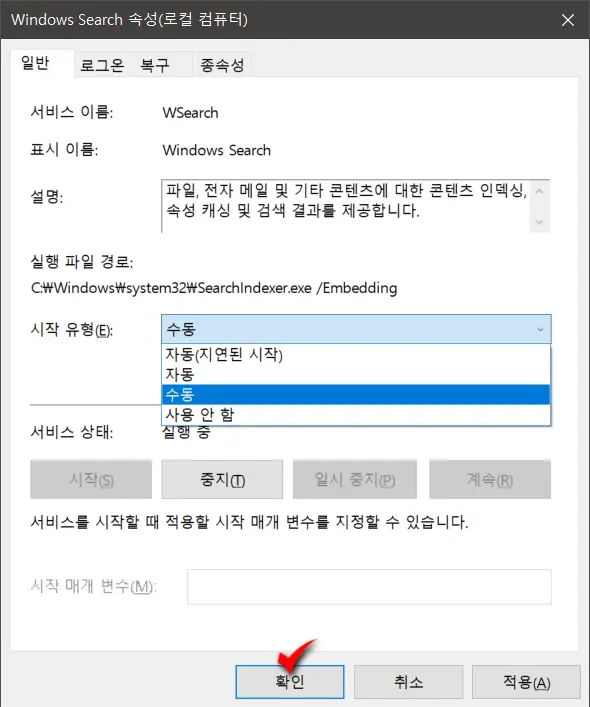
4.
시작 버튼을 우클릭하면 메뉴 설정에 따라 윈도우 파워쉘이나 명령 프롬프트가 있을 텐데요.
상관없이 관리자 모드로 실행해 아래 명령어를 입력하고 엔터키를 누르시구요.
Dism /online /cleanup-image /restorehealth
5.
작업을 완료했습니다. 라는 문구가 보이면 다시 sfc /scannow를 입력하고 엔터키를 눌러 나머지 작업을 수행합니다.
이 과정은 시스템 손상을 복원하는 과정이므로 PC 환경에 따라 시간을 요할 수 있으니 인내심으로 기다려야 할 수도 있습니다.
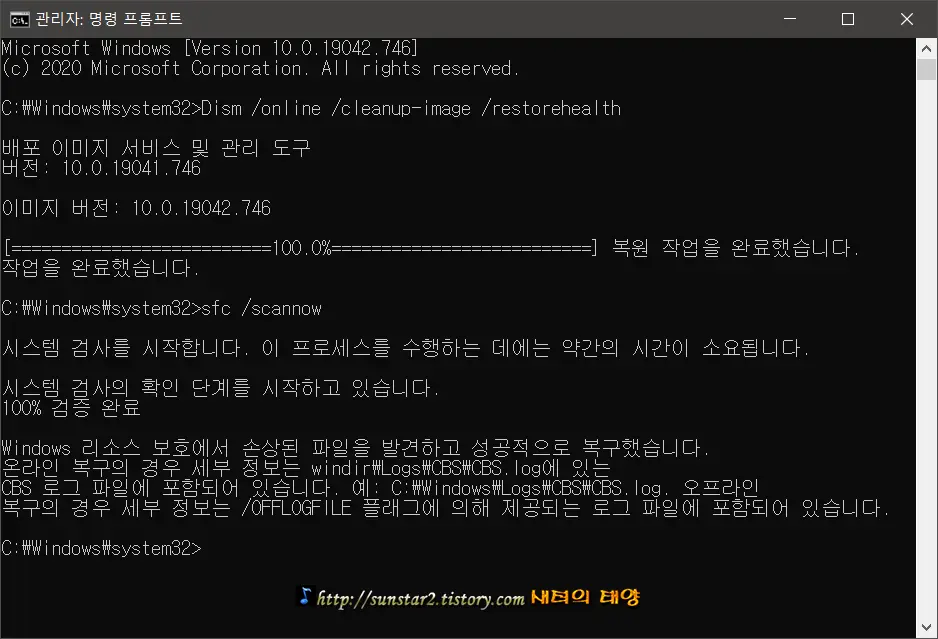
6.
위 과정을 모두 거쳤다면 시스템을 재 부팅해서 검색 버튼을 눌러 보세요.
저는 이와 같은 방법으로 검색 창 오류를 해결했습니다~끝 🤐
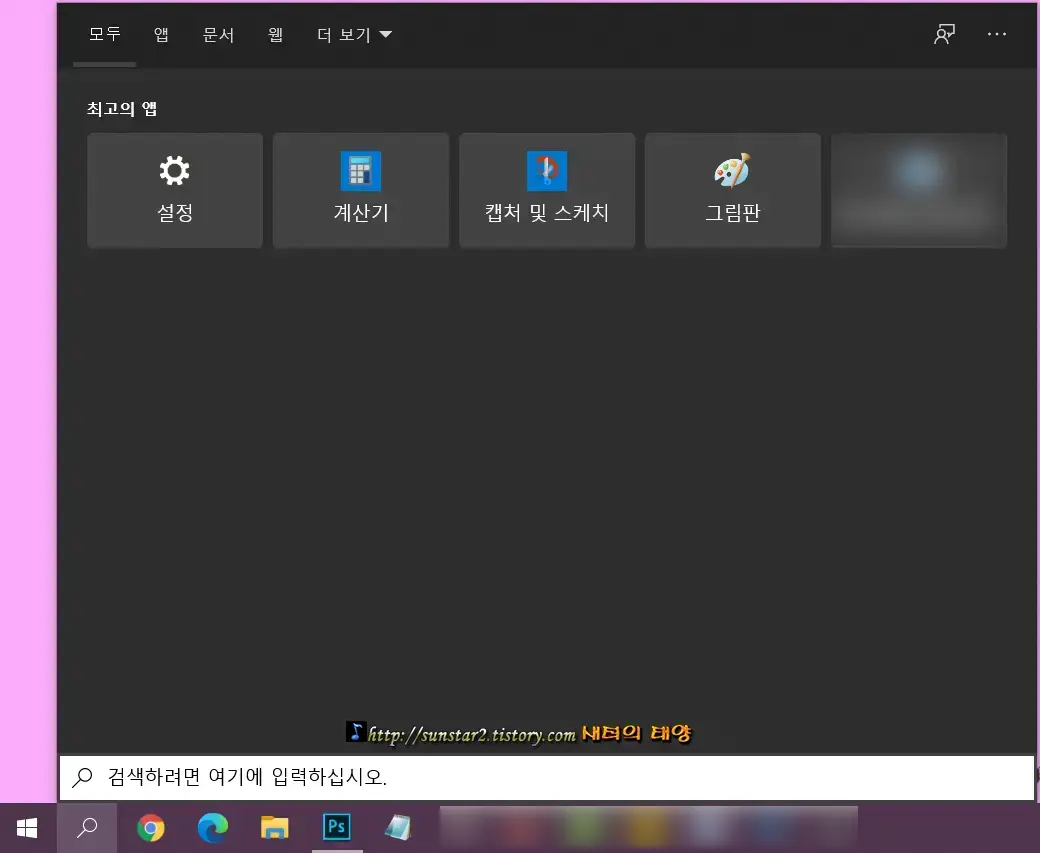
'윈도우' 카테고리의 다른 글
| 빙 월페이퍼로 윈도우 바탕 화면 바꾸기 (0) | 2021.02.04 |
|---|---|
| 윈도우10 절전모드에서 모니터 안 깨어날 때 해결 팁 (4) | 2021.02.01 |
| 윈도우10 유튜브 재생 앱 myTube 다운로드 (0) | 2021.01.28 |
| 윈도우10 캡처도구 바탕화면에 바로가기 아이콘 만들기 (1) | 2021.01.17 |
| 윈도우10 잠금화면 대기시간 설정하기 (0) | 2021.01.11 |
| 윈도우10 PC에서 재생되는 모든 소리 녹음하기 (0) | 2021.01.09 |